Yolo推理用cuda哪个版本
粉丝2.5万获赞7.1万
相关视频
 26:05查看AI文稿AI文稿
26:05查看AI文稿AI文稿优乐威十二来了,今天我手把手教你部署优乐威十二保姆级别教程,有手就行。 哈喽,大家好,今天我手把手教你使用优鲁威十二训练自己的数据级和推理,包括优鲁威十二的环境配置。来,我们直接上教程优鲁威十一,还没玩明白,优鲁威十二就来了。首先我们需要下载优鲁威十二的代码,这个就是官网的地址, 如果官方地址打不开的话,从我后台发送关键字就可以获取完整原码。 复制这个关键字获取 ulov 十二元码预训练模型、训练脚本推理、脚本训练测试数据级等在后台这里发送, 然后从这个链接下载就行了,下载完的原码是这样子的,解压出来就是这样子的。 首先我们需要进行环境配置,如果你之前安装有 ulo 环境的话也可以用之前的,我也不懂之前的环境能不能用。我们打开这个项目,先 使用拍摄膜打开,打开了,我们选用之前的环境试一下,之前的环境是优柔,那直接来推理,推理的话在这个 detest 点 p y 这个文件,这个模型的路径复制粘贴到这里, 然后第二个参数就是你需要推理的图像, 在这个文件夹下把这个路径复制粘贴到这里就行了。右击运行,我们来看一下之前的环境能不能用。 好的,他这里报错了,应该是拍 touch 版本太低了吧。那么恭喜你,需要重新建一个环境,接下来我会手把手教你怎么新建 uro v 十二的环境。首先复制这个命令就行了,复制在 comta 的终端粘贴就行, python 版本跟我的一样也行。然后这个虚拟环境的名字可以随便取取, uro v 十二十三都行,这里名字可以随便改的,然后回车就行了,因为我 之前已经安装过了,他提示是否要删除,我这里不删除,因为我之前安装过了,这里有教程的,然后输入完就一直下载,下载完要激活你虚拟环境。我们来看一下虚拟环境有哪些, 因为我之前已经安装过了,我这里就不重新安装了,我教你怎么安装流程就行了。需要激活你的虚拟环境叫 ulov 十二,激活,然后左边这个括号就变成你的虚拟环境了。 接下来就是安装拍拖曲,如果你电脑有显卡的话,你可以安装 gbu 版本的,如果没有显卡,可以忽略这个步骤。怎么看自己电脑有没有显卡?在设备管理器这里设备管理器, 然后就可以看到自己显卡型号,我的是英伟达显卡的, 有显卡的同学需要查看电脑支持的 qq 版本最高是多少,输入这个命令查看就行了。 我这时的酷打版本是十二点五的,最高版本,可以安装十二点五以下的版本。我们来看一下 ulov 十二的环境配置文件吧,在这个文件里面,答案中拍到血的版本是二点二点二的版本的, 那么我们也安装二点二版本的。首先打开拍照,取得官网,在百度搜索就行了, 往下面拉,拉到二点二的,拉到二点二点二的。我电脑支持酷达,最高版本是十二点 五的,就是这里,如果你版本比较低,你需要更新你的英文。答,显卡驱动怎么更新?我这里也给出了教程,在这个博客里面自己更新一下就行了,很简单的, 那么我们可以安装酷达十一点八,还有酷达十二点一的版本,那我就安装这个十一点八的。杠 c 后面就不用了,粘贴到终端这里回车,如果你没有显卡,你就安装 cpu 的 cpu 就是这条命令,把这条命令复制粘贴到这里就行了, 这里等待好久,我们来看教程。如果出现安装不了的话,那我们通过另外一种方式就是离线安装嘛,这种成功率达到了百分之九十九,我就是安装不了, 他一直转,就是安装不了,那我们通过下载他的包,安装进出拍照水的版本号就行了。 power 是十一点八的,那我们离线安装的话,看这个教程。离线安装包地址打开,打开往下面拉, 如果是 c b u 的话,就下载 c b u 的套取就行。达到酷达十一点半了,跟官网的版本号一样,就是十一点半,然后找到 c u 幺幺八的,然后拍照群版本是二点二的, 要 pass 的版本也需要对应,如果你 pass 的版本是三点幺幺的,那你就要找 c p 三幺幺的。 c p 三幺幺是在哪里?在这里就是这个,我的是 windows, 你就下载 windows, 如果你是 linus 操作系统,就是下载 linus 的,我的是这个,点击下载就行了,因为我已经下载过了,我就不重新下载。下载完 touch 需要安装另外两个包,一个是 touch v 三,一个 touch audio, 找到他对应的版本号就行了,他的版本号是获取微省是零点幺七点二的,在下面找就行了, 他学卫生,零点幺点七的在这里找找,然后 python 版本是 三点幺幺的,三点幺幺是这个,点击这个他就会下载了,跟拍照曲下载方式一样的, 把这两个包也下载下来,我们来看一下,下载下来就是一二三三个包。那怎么按 安装这三个库呢?再一直转,那就停止吧,估计转好久。 我的包在一盘,那就在终端进入一盘,一盘英文上来冒号,中端就进入了一盘纳文 cd, 进入这个文件夹里面, 把这个路径复制到终端,这里滚车就是切换到这个文件夹了,那么通过 pip 安装就行了。 pip is store 要输入文件名就行了。这个文件名这么长,怎么输入呢?这个安装也是讲究顺序的,先安装拍 touch, 再安装 touch vs, 再最后再安装 touch auto。 那怎么输入它的文件名呢?先输入开头 touch, 然后按住 top 键,它就会自动补全了,补全文就回车安装就行了。 回车我已经安装过了,我就不安装了。 按住 top 键回车,再按一次,再按一次再安装就行了。我已经安装过了同款 kp install, 再安装 touch audio。 安装完三个文件,我们就验证了,在哪里验证呢?如果没有显卡的话,可以不用看这个步骤怎么验证。拍照取 gpu 是否可用。我们首先在中端输入 python, 输入 python, 然后呢,把这个命令复制粘贴到这里,粘贴答案输出处就代表你拍照取 gpu 可用,如果输出 force 也是可以用, 只是不可以用 gpu 而已。你看我的 gpu 是可用的,我们退出。 你要在拍唱母这里怎么选用你刚创建的环境呢? 添加解析器 conta 环境,它会列出你的所有虚拟环境,我们选用你刚创建的虚拟环境,如果可执行文件找不到的话,你需要把这个路径填到这里就行了,然后确定 之后,右下角就变成你的虚拟环境了。接下来就是安装其他依赖了。怎么安装其他依赖呢? 我们看下官网的其他依赖,你看官网,他还需要安装很多依赖,那么用不到的我们就不用安装了。首先我们 需要复制这里的库,把它的文件覆盖掉, ctrl a 粘贴这个文件我是从 ulov 八那里复制过来的,用它的依赖环境也是可以的。要把这条命运粘贴 粘贴到这里,回车,他找不到这个文件,因为这个文件是在这个路径的,你需要听到这个路径安装就行了。在 d 盘,那我们进入 d 盘 幕后,把这个路径复制过来,复制到复制它的绝对路径 cd 粘贴,然后 p i p 直接回车就行了。 我已经安装过了,所以他就安装不了,反正安装方式就是这样安装的,安装完我们直接运行 推理就行了,如果推理会他会报错,就是少了一个库,他提示你没有安装这个库,没有安装你就复制这个命令安装就行了,也是在这里安装,比如说我已经安装过了,我这里写的很详细的,那我们之后技术环境已经安装完成,那我们进行推理, 推理的话还是这个文件运行就行了,他推理成功,就代表你的基础环境安装完成,他的保存结果在这里。 ok, 已经推理成功了,那我们推理一个视频来看一下,把这个路径粘贴一下就行了, 粘贴到这里之后,把这个参数改成处,把这个窗口显示出来,就可以看到视频的推理过程了。我来我来, 我拉我拉我拉。 这里还需要补充一点,就是 fashion 这个环境是否需要安装?从官网的环境配置软件我们看出来它是有这条 命令的。他这条裤应该是在 linus 系统下面的,所以我们在 windows 安装不了。如果你需要安装的话,你需要找 windows 下的 flash 和天神这个库安装,但是我没有安装,也是能训练的推理。那么我们来讲一下安装和不安装的区别在哪里?我们看他的原码就懂了。怎么看呢? 把这个酷的名字复制一下,复制在拍菜谱这里搜索,粘贴 到这里搜索就行了。我们来看下他在哪个文件用到了这个库,我们点击进去,他是在 block 这个文件里面用到的,我们在这个文件里面搜索,看看他是在哪里用到。 可以看到它是在 earlier tension 这个类里面用到,就是它新增的那个区域。注意机制嘛,我们来看这里, 我这里文章也解释的很详细。在这个最节制的前向传播这里可以看到,如果你的显卡能用,或者发起了天神这个模块为处的话,就是要用这个函数。如果你的酷打能用的话, 或者这个 flash 不能用,就是调用这个模块,就是它的计算方式不一样,如果 你这两个都能用的话,就是要用这个 flashy attention 来计算。我这里写的很详细,只是他的计算方式有所区别,我猜应该对结果影响不大。 好的环境配置完成了之后,我们进行训练,训练之前呢,我们需要准备书籍,我这里也有教程,来看书籍准备,我是用的 liboy me 曲,在终端这里粘贴就行了。我是在贝斯的环境上面安装的, 我不是在 lv 十二环境里面安装,我是在这个 base 环境里面安装,要启动也是在 base 环境里面启动就行了。我已经安装过了,这里就快速讲一下税局怎么标注吧,还有税局怎么转换税局划分。 安装完成之后,我们启动 through label miss 启动这个标注工具,我这里已经启动了,启动完成我们来看教程,教程写的一清二楚, 看不懂英文的话来看这里的中文注视。这里还需要注意的是标注格式有 voc、 ulo 接审三种格式,常用的就是 voc 还有 ulo 格式。在软件这里我们选 ulo 格式还有 voc 格式就行了。 如果你选的是 vip 格式的话,你需要进行转换转成 ulo 格式的。如果你这里选 ulo 格式的话,就不需要转换,就直接用划分代码就行了。 你选 uc 格式的话,需要需要转换之后再用这个划分代码进行划分。还有这个 label image 只能标准 目标检测的,标注不了分割关键点检测的。如果需要分割还有关键点检测的话,你需要安装 libome 这个工具,我这里就主要讲目标检测的。 首先你需要准备数据级,数据级的话,你把所有需要标注的图片放到一个文件夹里面,这文件夹取名字随便取英文的就行。 之后这里需要设置自动保存,自动保存在这里可以设置这里,打高了就是自动保存那个标注文件,我们打开你需要标注的文件夹,在这里选择 之后呢,我们把你那个标注文件保存的位置选选一下,我保存在这 这里, ulo 格式的保存在这里就行,上面回车, ok, 我是选择 ulo, 按住键盘的 d 键就是下一张,按住键盘的 a 键就是上一张快捷键方式标注,还有快捷键上下一张的我们开始标注,比如说这个猫就是这样标注的,是不是很简单?猫的类别叫看 下一张进行标注,这是狗洞,继续下一张,是不是标注很简单呢?像经常打螺丝一样,这里是猫 控制打野搜索,你标注文件保存在的位置在哪里?这是我刚选的文件章。 好的,这里已经标注完成了,标注的位置不对的话可以拖动这个来调那个位置, 之后保存就行了,我们来看下文件加的内容,这个就是标注文件嘛,我们把这个类别的文件要拿出来拿到外面去, 我们来看一下,我们标注两类,他就会生成这两个类别在这里。这个类别顺序要记住,之后我们在填收集配置文件的时候要用到,比如说你的类别是猫和狗的,你就把这个顺序填进来, 填到这里看,还有 go, 这个顺序跟这个文件的顺序要一样,不然他会颠倒的,这样填好就行了。 十个标注文件,这里是十个图片,我这里只是演示的,你们标注的时候可以更多的图片,之后怎么划分呢?我这里也给出了代码, 数据转换就用了格式就不需要转换了,我们就进行划分就行了。进行划分把这个代码复制就行了,我那个原码也包含了划分的代码,在这里只需要填一下这个路径, 这报算不要紧,等会我教你们怎么解决。路径怎么填呢?这个就是填你照片的路径, 把这个路径复制粘贴到这里。 文件的路径复制然后粘贴到这里之后呢,只需要修改前面的路径就行了,后面的就不用修改,后面这两个路径我们保存在这里就行, 这里粘贴文静家的名字叫什么呢?叫 eva, 你要把这个路径粘贴到这里, 这文件夹不用新建,他会自己创建的,他会在前面这个路径创建这个文件夹。我们直接把这个库安装一下,安装这个包,把它安装鼠标放到这里点击安装就行, 这里等待他安装将点他安装比较慢,卧槽,那我们在终端安装这包名叫啥来着?他这里安装比较慢。卧槽,那我们直接在这里安装 回车。好的,这里已经安装完成了之后,我们运行这个文件,运行 它就会在这个文件夹生成一个 data shit 杠。一文件夹这个名字可以在这里改,你如果你需要生成其他的话,就在这里改改个名字就行了。有路径粘贴, 粘贴,粘贴后面这些就不用动后面这些,只需要修改前面的路径就行了。 划分完成了之后呢,就可以训练了,划分比例就是百分之二十是验证局的,剩下就是训练局的,这个参数可以自己调, 要在配置文件这里填下路径就行了。路径是在这里把这个路径粘贴到这里粘贴,把这个路径粘贴,还有验证题的路径粘贴, 然后配置文件的话就完成了。 n c 就是你有两个类别,你有几个就填几个,有三个就写三。 税局还有另外一种方式获取,就是去某鱼买别人弄好的税局,或者网上找一份好的税局也行, 找到券点 py 这里。之后模型的话在这里也不用修改,你可以加载预限量权重,也可以不用加载,不加载的话把它注视掉就行了。 之后这个就是你模型的配置文件在哪里呢?在 o 手里这个 model v 十二这里,把这个路径绝对路径粘贴到这里就行。路径是你们自己的,不是我的,因为我的路径跟你的路径不一样。之后呢?运行训练, ok, 当训练成功,这里暂停了,我不用训练了。具体还有一种格式就是 voc 格式。 voc 格式怎么弄呢?我们重新来弄一下,把这里擦掉。 教一下 uc 格式的税局怎么转换吧。先启动标注工具,先 启动要选那个文件夹,是这个,打开这里找不到。卧槽,他重新打开不了, 那我们把这个文件拖到里面先,他说找不到这个文件,那我们弄成个游戏打开, 他说你什么未保存更改,选个 yes 吧。选择文件啊。 yes, yes, 这个是 u c 的。 no, 以后标注文件重新选一个 chanel 的, 你看它会自动生成标准键。我们下一个。我选的是 uc 格式的。 uc 格式,这是丢据,下一张再选。 这是猫标注还是一样标注,只是保存的时候格式不一样而已。下一张,下一下,一张,我这里不要紧张,来试一下。 ok, 完保存我们就不要了,几张看一下。它生成的格式是以三秒格式的,如果是 u u c 格式的话,你需要转换, 转换的话复制这个代码,我这里的原码包已经有了,就是才没有转成 ulog 似的。在这里我这里把这个图片录进 复制先,然后呢粘贴到这里,我是 j b g, 这里就改成 j b g 的图标后缀就是 j b g 格式,然后标注文件就是插面的,在这里把这个路径粘贴到这里就行。 要生成优楼格式的路径是在哪里呢?我们在这个目录下吧, 它会生成一个 labels 文件夹,我们直接运行,运行完了之后呢,这个就是转换好的 row 格式,要把这个类别记住,记住的话在这里粘贴先,因为后续会用到, 后续的操作就是跟前面的划分代码一样,我这里就不演示划分了,因为前面已经剪过了。好的,看完这里你就懂得怎么标注了,很简单的, 这里的训练都讲完了,来讲一下 lv 十二的结构吧,他和 lv 十一有什么不同?这里也讲一下。找到 lv 十一的配置文件,打开它, 这个可以擦掉,擦掉擦掉。 lv 十一和 lv 十二它的结构很相似,它的主干网络最后一层是用它的最新结构,而它这里是用了三个的, 就承受少了一些,有其他的也是把这个 c 三跟二替换成了一个模块,看他的结构就是这样,跟 lv 十一差不多,只是他的结构不一样。具体来是看一下这个模块的代码,把这个模块名字复制先复制。在哪里看呢?在。嗯这里这个就是他的模块了,文鼠标按住 ctrl 键,然后 点击它,它就会跳到这个类里面,这个就是 ulov 十二的主要创新模块,在这里跟 c 三 k 二差不多,只是它的结构不一样。我们来看下这个博客, 理论的话可以看他的原文论文,在这里可以看到他的论文是怎么讲的, 他的创新点就是引入了区域注意机制,这个图可以看出来,还设计了这个长插网络,这是这个就是他的长插网络。 r 一冷就是作者设计的,可以从这个图看出来,它是由 a 二模块,有几个 a 二模块乘以二,我们来看一下它的代码,主要代码就是这一句话,如果 a 二打 等于处的话,就是调用这个模块,等于 force 的话就是调用 c 三 k, 我们从它的配置文件可以看出来, 你看这个 a 二 c 二 f 就是等于处的,处的话就是要用它最新的模块,就是区域最基质嘛,就是这个,然后它循环两字,就是对应它的结构乘以二,就 a 二乘二嘛,跟这里这个擦掉,跟这里的对应上, 我们可以跳进 a block 里面,看一下它是怎么写的,按住 ctrl 键,鼠标左击,然后它就会跳到这个类里面,这个类里面是这样写的,你看它这一条就是它的区域注意机制。 earlier attention 嘛,我们可以点进去再看一下它的代码,那代码就是这么多,这个就是它 更新的区域注意机制,都是在这里,这个就是我刚开头点的那些。 uk 十二就是创新了这两个 模块,一个是区域追击式,还有他的啊一冷结构就是这个 a 二 c 二 f, 这个是他的模块。好的,这期视频到此结束,有问题的话评论区留言,拜拜。
2673落花不写码(水代码版)![[课程][原创]yolov8训练自己的实例分割模型windows版
课程地址:
https://edu.csdn.net/course/detail/38274
学会如何搭建自己cuda环境
学会在windows上如何搭建自己yolov8环境
学会如何使用roboflow或者labelme标注自己实例分割数据集
学会如何训练和测试自己实例分割模型
课程介绍
本课程将带您进入yolov8面向实例分割框架搭建环境,标注,训练,测试等完整实现过程。主要内容如下
1、 yolov8目标检测框架基本介绍
2、搭建windows上yolov8环境
3、用roboflow或者labelme标注自己的数据集
4、转换数据集
5、配置参数
6、参数调节和训练
7、测试自己的模型
yolov8不仅仅是一个目标检测框架,也具备实例分割和图像分类的功能。让我们在cv领域多出一个非常实用深度学习算法框,本课程主要针对实例分割做自己的数据集训练,不对目标检测和图像分类训练做讲解,请同学注意一下本课程主要内容,可以先观看本课程的课程导论,了解课程主要内容和体系结构。](https://p3-pc-sign.douyinpic.com/image-cut-tos-priv/1ac95fe8d257fec1544435e6f226fb8d~tplv-dy-resize-origshort-autoq-75:330.jpeg?lk3s=138a59ce&x-expires=2079172800&x-signature=SDnW5hWcj8Wfco1acsgi4PJ5kEo%3D&from=327834062&s=PackSourceEnum_AWEME_DETAIL&se=false&sc=cover&biz_tag=pcweb_cover&l=20251122200000018FED2DC17AD936E34E) 04:35查看AI文稿AI文稿
04:35查看AI文稿AI文稿各位同学们好,我是云辉,来这节课呢,我跟大家介绍一个这个我们的课程啊的主要内容,我们这课程呢,主要是教大家如何用这个 ulo v 八去训练这个自己的数据实力啊,分割的数据啊,就是, 呃,我们这个课程主要是面向于做这个啊,十里分割的这样的一个教程。我们的这个呃最核心的课程就是教大家啊,如何去搭建自己的 uloviv 的环境,然后呃利用 ulov 八呢去呃,对这个 labor me 啊, labor me 这个 标注的这个分割式,这个实力分割的数据集呢,进行这个呃格式的转换,然后再训练啊,最后呢我们会得到一个 p t 模型,然后呢对他测试,这个就是我们嗯,这个课程的主要内容,那么我们这个 课程呢,我们的课程主要是涉及到分割的,因为这个 u v 八它本身是支持这个呃目标检测啊,图像分类啊,还有分割啊,目前话是是这样的啊,然后呢我们啊这个课程呢,主要是只在教教会大家啊,用 u v 八去做这个 啊,视力分割啊,主要是教大家去去训练自己的模型啊,得到自己的模型啊,然后,呃我们这课程呢是不对这个模型的部署啊,去做部署的啊,不做部署,嗯,这个讲解也不做这个理论的讲解啊,我们主注重于这个 啊,就是模型怎么得到啊,这个才是我们核这个课程的核心内容啊,然后呢我嗯大家在学习这个我们课程之前呢,需要准备的就是一个,因为我们这个课程是主要是在温度上,温度下面这个环境下进行的啊,其实大家可以也可以在六六六上 像这个呃新的 os 啊,或者呃乌邦图这样的系统上面啊,是可以的,但是我们这个呃主要是在呃这个我们课程主要是以呃就是我们课程是就是在温度上面去做这个黄金搭建,然后去安装的啊,所以呢 过去了我们会跟大家去做一个呃余光图的上面的这样的一个一个整个训练的流程的一个课程啊,的一个一个讲解啊,所以我们这个课程主要是在文字上面啊,然后所以大家呢一定要准备一个带有这个英伟达显卡的啊,最最少就是需要 像我的电脑这个显卡这个配置都比较辣,就是九四年 max, 嗯,所以说大家至少得准备一个像这个 gtx 就是一个英瑞达显卡的这样的一个有这样显卡的一个电笔记本。如果你是这个 amd 的显卡的话,或者说 说是呃就是没有这种啊毒血的话,那么可能就是说只能用 cpu 去做训练了,然后我们这个主要是跟他去呃做这个 gpu 上面的环境搭建,所以大家呢一定要呃准备一个 gpu 的环境,这样第一个就是说他训练会更快啊,训练更快,如果用 cpu 的话就训练非常慢啊,训练非常慢,所以呢,嗯,我们也是推荐大家用这个优惠达的,这个 呃就是有英伟达这样显卡的笔记本去做训练啊。当然你如果是像 rtx rtx 系列的话,像最新的就是三零五零啊,三零六零啊,三零七零,三零八零啊这样的一个显卡的话,那么可能就是呃就是训练会更快啊,然后呢? 嗯训练的这个呃效率更高,然后我们可以得到更快的得到我们自己的模型啊,尽可能去对我们的这个模型去做部署啊,或者说 是做这个二次开发都是呃十分有帮助的,也就是说一个好的运行环境啊,可以快速的帮我们去做一些这个训练啊。嗯 后面呢我们将嗯围绕这个呃就是围绕围绕这个课程去跟大家去做讲解,然后呢?嗯,有的就是因为有的呃就是我们照顾初学者嘛,有的是讲解是, 呃其实就是本身是很简单的,但是我们讲解是比较细的啊,所以呢导致了大家就可能说嗯觉得就是说有的课程啊,觉得就是可能就是自己熟悉的话就可以跳过,比如像香港驱动啊,一般的话, 嗯笔记本的话就是已经其实默认装的,有信号驱动的话你就不需要装了啊,所以大家可以有的客人是可以跳过的。如果大家呃只对这个啊,呃就是我们部分的章节感兴趣的话,那么 可以直接看我们章节内容啊,因为我们这个尽量的使用每个章节就是每每节课啊,我们一共有十三节课啊,我们尽量使我们的这个呃十三节课啊去比较独立,所以呢大家可以去搜一下看看啊,到后面我们都 会一一跟大家讲解。好我们这个课程导论就讲讲解到这里啊,下下节课呢我们就啊就继续就开始跟大家去做讲解了啊。
56云未归来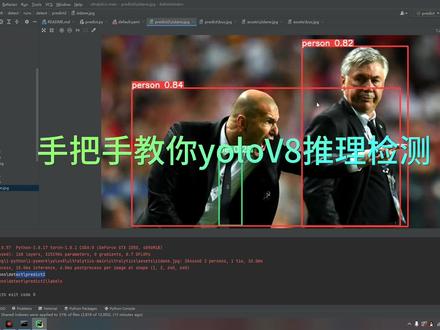 06:33查看AI文稿AI文稿
06:33查看AI文稿AI文稿手把手教你 ulov 八推理检测。哈喽,各位小伙伴,上一期我们已经单独安装了,拍照时,接下来我们第二步就是下载 ulov 八原码,这里我已经下载好了,到时候你们再 get up 搜索 ulov 八就行了。 第三步直接安装,要了一百了,依赖要了一百了,依赖在这个类似快这个文件他里面已经写好了,这是官网给出的文,安装里面的拍摄依赖就行了。我们直接进入这个目录进行安装, cnd 打开中断 又激活你的虚拟环境。 c o n d a 一起一起一起优龙 v 八,因为优龙 v 八我之前已经创建过了, 数错了, c one d a a c a c t i v a t activity you will be by 幺六成功就进入了幺六一八的虚拟环境。接下来我们安装那个文件, k p install 二二 a q, 这里等待下载就行了,官网这个文件也给出了安装命令,就是这个, 我们这里等待安装就行了,没什么难度。 好的,这里已经安装成功了。接下来我们用 p y 串打开幺六一八的项目,鼠标右击,这里有个用 p y 串打开这个项目, 第一次打开的话,他这个解析器还没有设置,我们需要设置一下解析器, 这里剪辑器设置, 弹出这个窗口,我们添加解析器设置。之前的视频讲解过了,这里就不详细讲解了。 好的,解析器加载完成了,接下来我们进行用 v 八推理 点开 ulov 八的项目,我们看到有一个文件夹叫 out, 这个点开,然后看到 ulo 要要看到一个 v 八点开,然后他这里有很多,比如说分类啊,目标检测还有分割的,我们主要讲解目标检测,点开这个里,点开这里, 然后这里有训练验证预测的代码,我们首先打开 预测的代码,首先需要改的地方就是这里的,这里就是你那个官网的模型,其中官网的模型我已经下载好了,如果你们需要的话,我我也可以发给你们,如果第一次运行的话,他会自动下载的,我已经运行过了, 然后有了一般的配置文件。在哪里呢?在这个 fig 这里, before 这里, before 点样这里。然后模型的话需要复制这个路径就行了。右击复制它的路径一,一定要复制它的角度路路径,然后把这里复制过来。 ctrl v, 还有一个你要检测的照片,检测的照片用官网的照片,官网的照片在 在这里,这里就是他的官网照片,我们选用这张照片进行推理,也是复制他的绝对路径。复制,然后在配置文件这里粘贴就行了。然后我们直接右击 一运行这个 play 的 play days, 嗯,差点找不到这里路径错了, 你看这里多了一个一删掉,你们复制的时候一定要小心一点, 你看他的预测结果,保持在这个目录下面,我们打开看,在这里 v 八这里,你看他已经检测出来了,我们在 在测试这张卡,复制这张的路径到配置文件这里,这个传送 sos 这里跟 ulov 五的差不多,直接运行 他的结果保存在这里,我们 来看一下结果,你看这里已经预测出来了。好的,这期视频讲到这里,如果配置有问题的话,评论区留言,谢谢,喜欢的帮我点个小爱心,谢谢!
405落花不写码(水代码版)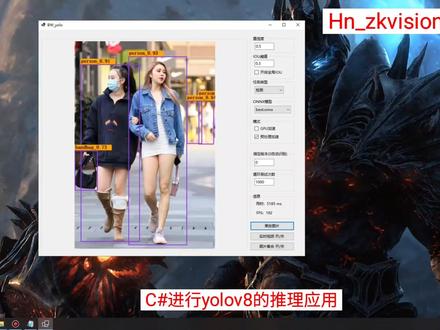 10:58
10:58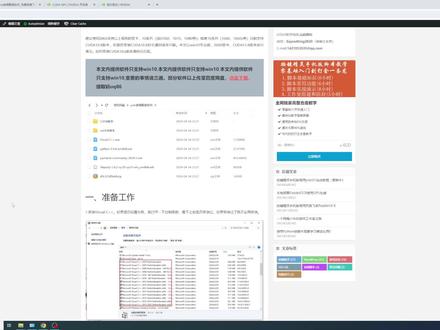 10:08查看AI文稿AI文稿
10:08查看AI文稿AI文稿这期视频呢,我们就开始讲解部署 ulov 五之前的准备工作了,相关的软件呢,我已经上传至百度网盘了,大家到时候把它下载下来。 首先呢,第一步啊,我们需要安装这个 video c 加加,在安装之前啊,你先看一下你电脑上装这些东西没有,你打开你的控制面板啊,看一下你的里面装这些没有,如果说已经装了啊,你就可以不管了,要是没装的话,你就把它装一下, 很简单,就直接双击运行,然后同意点安装就行了。像我这里因为已经安装过了,所以他报错了,你要是没装过的话呢,他可以正常的进行安装。然后第二步呢,就检查一下你的这个显卡是否支持酷打,你点这里可以跳转过来,然后你去找一找你的产品里面 有没有你的型号啊,因为不一定每个人都是用的个 gpos 或者是嗯,其这种常规的这种显卡嘛,有可能是用的其他的这些显卡,去找一找支不支持啊,不支持的话就不要去折腾他了。 然后呢,你找确定你的显卡是支持扩大以后啊,你就去更新一下你的这个 n 卡的驱动了,然后点这里就可以跳转过来了,到时候 就根据你的型号,比如说像我这个,我的显卡是二零,然后我就选择我的这个是二零六零,然后他就可以下载驱动了。然后这里呢有个下载类型,他有个 game ready, 就是你打游戏的经常用用的这个驱动啊,这个是这个叫 stadio, 就是 我们这种生产力类型的驱动,我建议下这个,当然你用这个 game ready 也可以啊,我建议你下这个让你自己点击搜索,然后呢 它就可以下载,下载这里把你的驱动更新一下啊,这一步完成之后呢,我们按按下这个命令提示服,就输入输入这个 nvd msi, 看一下你的显卡支持的最高版本啊, 像我这里的话,其实这个已经可以支持到酷达十二点四啊,那就证明没问题啊,目前来说我们这个 watch 啊,他有这个酷达十一点八版本,还有这个酷达十二点一版本啊,如果说是四零以下的显卡,我建议你是去装这个酷达十一点八版本啊。 嗯,因因为呢,这个之前我们讲过这个百度飞讲的文字识别拍的 o c r, 拍的 o c r 目前支持库达,最高支持到库达十二点零啊。 所以说你如果说又想用这个 ulo 目标识别算法,然后又想使用这种文字识别,那我建议你使用这个酷打十点八版本,那如果说你的显卡已经是四零系以上了啊,我建议你就直接用这个酷打十二点一啊,免得出现这种兼容性的问题啊。 然后呢,我们就根据这个我们选择的版本去安装酷打,都有啊,这里面你就找到这个酷打版本, 你就把这个下载下来,然后双击进行安装就行了。当你安装之前,我建议你还是打开你的控制面板,检查一下你之前有没有安装过库达,如果如果安装过,你就先把它卸载了,你 看到这个这个 nv 的酷打,你就挨个挨个的把它卸载掉啊,然后再重新安装,不然的话他安装过程中肯定会爆错的,把这个酷 安装完毕之后呢,我们还需要下载一个这个叫做 c u d d n, c u d d n 和库打的关系,就类似于我们人的躯体和大脑的关系啊,你这个库打只是我们人的躯体啊,你要把这个 c u d d n 然后下载替换进去,就相当于说给你这个躯体注入灵魂了。 这个 pruda 的环境呢?它是在 c 盘,然后这里面有一个叫做 nvd 啊, gpu, 这个这里面啊,就在这里, 默认安装的都是在这里啊,都是在这里面,那你就找到这个路径,你就找到这个路径就行了,然后把这个 c o d d n 下载下来, c o d d n, 你要注意一下啊, 这里有十二点叉版本的和这个十一版本的,比如我这里是十一点八,那我就用这个 quara 十一,这这这个文件啊,那如果说你是十二点叉版本的,那你就用这个 guda 十二啊,不要用错了。然后,然后你把它下载下来,把它解压, 找到这个解压之后,解压之后我们就得到这样的一个文件,你把它替换一下就行了,就全选全选,然后把它翻过去,然后全部替换就好了,那因为我这已经替换过,我就不再替换了。 接下来啊,我们再把这个 zip 啊,一二三调点调叉六四啊, 把这个东西也要给它复制进去啊,也在这里面,你把这个东西下载下来解压, 就可以得到这这样一个文件啊,让你找到这个第二叉六四里面,这里有一个叫做 red 不 a p i 点,然后你就把它复制到 复照我们这个 cuda 并目录下啊,记住啊,是这个 cuda 的并目录下,不是根目录啊,是这个 cuda 的这个并并目录下。 最后啊,然后在这个我们的电脑里面找到这个酷打的路径啊,添加到我们的这个系统环境变量里面,你的鼠标右键点击属性,然后点击系统高级设置,点击环境变量,找到这个 pass, 然后把这几个路信全部给大家加进去啊,就是我这个截图,这里面这四个东西就全部添加到你这个系统环境变量里面,你这里点浏览就可以啊,点浏览, 然后在这个 c 盘的 pro 跟 files, 然后这里面有一个 n v 点儿 g p u, 然后你自己路径一步一步的选啊,就把我这图上这四个全部添加到你的系统环境变量里面。好,这一步呢,我们这个这个库档就装完了, 做完之后呢,我们就需要安装这个拍摄三点九点四,因为这个 ula 他是支持的拍摄最低版本就是三点九啊,所以你如果说本,如果你电脑上已经安装过拍摄,就先卸载掉,先卸载掉, 同样你可以在控制面板里面去检查一下你以前安装过拍摄没有,如果说安装过,嗯,你就把卸载了,然后重新安装一下。这个拍摄三点九点四版本 也在这里面啊,我也上传了,就这个啊, python 三点九点四,呃,安装这个 个没什么,没什么技巧啊,你就直接双击安装就行了,然后他会弹出来一个这样的一个框框,然后你记住啊,一定要勾选这个爱的 pass 三点九, top pas 啊,一定要勾选这个,然后点击 install, 然后直接等他安装完毕就行。 你的拍摄安装完毕之后啊,然后我们要验证一下你这个拍摄的环境,同样你就嗯打开这个命令提示符,然后输入 输入拍摄,然后看一下这里有没有这个信息返回啊。如果说这里提示啊,拍摄三点九点四,那就代表你这个拍摄已经安装成功了。 接下来呢,我们需要呃,升级一下我们这个 p i p 服务,那你直接把这段代码复制过来,按回车,它就会自动的去更新我们这 呃, pip 服务啊,更新完毕之后呢,我们还需要设置一个清华的镜像源,因为这个东西吧,毕竟是外国人开发的,你如果说去人家外国人的服务器上去下载东西就很慢啊,所以说我们设置一下这个镜像源,嗯,这样我们后面下载东西是要快一点。然后也同样也是啊,把这段 命令放在这个命令提示符里面,按下回车就 ok 了。接下来我们安装这个 shifty, 我们首先也是先打开一下这个命令提示符,然后输入 pip install, 然后空格啊,注意啊,这里有一个空格啊, install 后面有个空格啊,我们按一下空格,然后找到这个 shifty, 你直接把它拖到这里面来啊,鼠标按住拖动,然后他就进来了,然后你按一下回车,他就会进行安装。 把 shifty 安装完毕之后啊,我们就需要安装这个拍拓器啊,这个东西就有点慢了,你就根据你自己的版本去安装一下这个拍拓器, 同样我们打开这个命令骑士服务,把这一段代码放进去,然后按下回车就行了。需要注意的是啊,他这个 安装这个拍拓器啊,他有一些文件比较大,好几个 g 啊,然后下载了可能会比较慢,那个东西你就等他慢慢下载,你就不要着急啊,也不要去开代理,开代理的话你就下载,不不不,下来啊, 也不要后面再给他加个什么后缀,什么加一个指定倾向的,你会下载的,有问题就直接执行这行代码就行了,你等他慢慢下吧,可能两个两个多季吧,好像大概要 要要下个把小时还比较慢啊。然后你把这个根据这个你的扩大版本,把拍拓器安装好之后啊,然后把这个 euro 的原代码我们就下载下来,就这个,然后我们把它进行一个解压,进行解压,解压之后我们就得到这个优乐威五杠七点零这个文件,然后呢我们还需要安装一下这个优乐威五的依赖,我们同样按一下这个 宾利体制服,需要输入 p i p install 杠二空格,注意啊,这个杠二后面有个空格啊,然后我们把这个 require 这个文件啊拖进去啊,然后按下回车,它就会自动的去安装啊,我们需要的这些依赖文件啊,也是等它慢慢 安装完毕就可以了。好,这个准备工作这一期呢,我们就先讲到这里。
29橙苏博客














